 Oggi illustrerò i metodi per creare una rete locale casalinga in modo molto semplice e utilizzando diversi sistemi operativi.
Oggi illustrerò i metodi per creare una rete locale casalinga in modo molto semplice e utilizzando diversi sistemi operativi.
Se abbiamo più di un computer, la creazione di una rete lan può essere utile per la condivisione di files.
Per collegare i vari computer tra di loro non è necessario avere lo stesso sistema operativo, ma basta semplicemente un cavo lan e un router o switch (se i computer sono più di 2).
Ora illustreremo i vari scenari per collegare 2 computer con uguali o diversi sistemi operativi.
1) Collegare 2 computer in rete entrambi con Windows XP.
Creare una rete locale fra 2 computer con il sistema operativo Windows XP è semplicissimo.
Dopo aver collegato fra di loro entrambi i computer con il cavo lan è necessario eseguire le seguenti operazioni su ognuno:
- Cliccare su Start->Pannello di Controllo->Sistema->Nome computer->Cambia
- Impostare il nome computer e il gruppo di lavoro.
Il nome computer rappresenta il nome con cui il nostro computer verrà trovato nella rete.
Inseriamo un nome identificativo come ad esempio computersala per il primo computer e computercamera per il secondo
Il gruppo di lavoro rappresenta invece il gruppo a cui è collegato il nostro computer.
In questo caso può andar bene anche WORKGROUP oppure RETE_DOMESTICA.
Il gruppo di lavoro deve essere uguale per tutti i computer che si intende collegare tra di loro.
Ora possiamo tranquillamente condividere delle cartelle in rete.
Per farlo occorre cliccare con il tasto destro sulla cartella da condividere e selezionare Condivisione e protezione.
Per confermare la condivisione non bisogna fare altro che spuntare la casella Condividi la cartella in rete e Consenti agli utenti di rete di modificare i file (solo se vogliamo permetterlo).
Ora dal secondo computer possiamo accedere alle risorse condivise da Risorse di Rete.
2) Collegare 2 computer in rete uno con Windows XP e l’altro con Windows Vista
Configuriamo il computer con Windows Xp come nel punto 1.
Per configurare il computer con Windows Vista andiamo su Start (icona Windows)->Pannello di controllo->Sistema.
Si aprirà una sezione contenente tutti i dati e le informazioni del computer.
Nella sezione Impostazioni relative a nome computer, dominio e gruppo di lavoro cliccliamo su Cambia impostazioni.
Cambiamo il nome del computer con computervista e inseriamo lo stesso gruppo di lavoro che abbiamo inserito su Windows Xp.
Per la rete domestica, è necessario verificare che il percorso di rete nel computer con Windows Vista sia impostato su Privato. La procedura per eseguire questo controllo è la seguente:
- Apriamo il Centro connessioni di rete e condivisione, cliccando sul pulsante Start->Pannello di controllo->Rete e Internet e quindi Centro connessioni di rete e condivisione.
Se il tipo di rete è impostato su Pubblico, dobbiamo modificarlo in Privato come indicato nei passi seguenti.
- A destra del nome della rete e del tipo di percorso clicchiamo su Personalizza.
- In Impostazioni rete, accanto a Tipo ubicazione, fare clic su Privato, quindi su Avanti e infine su Chiudi.
Una volta fatto questo viene attivata in automatico l’individualizzazione della rete nella sezione Condivisione e individuazione di Centro connessioni di rete e condivisione. In seguito è necessario attivare le opzioni di condivisione e individuazione seguenti:
- Condivisione file
- Condivisione cartella pubblica
- Condivisione stampante
Una volta attivate queste opzioni, il computer potrà:
- Rilevare altri computer e dispositivi connessi alla rete domestica ed essere rilevato da questi.
- Condividere le proprie cartelle.
- Condividere la propria cartella pubblica.
- Condividere le proprie stampanti.
3) Collegare 2 computer in rete entrambi con Windows Vista
Per eseguire questa operazione è necessario solamente seguire il passo 2 per entrambi i computer con Windows Vista cambiando solamente il nome del computer e mantenendo il gruppo di lavoro uguale
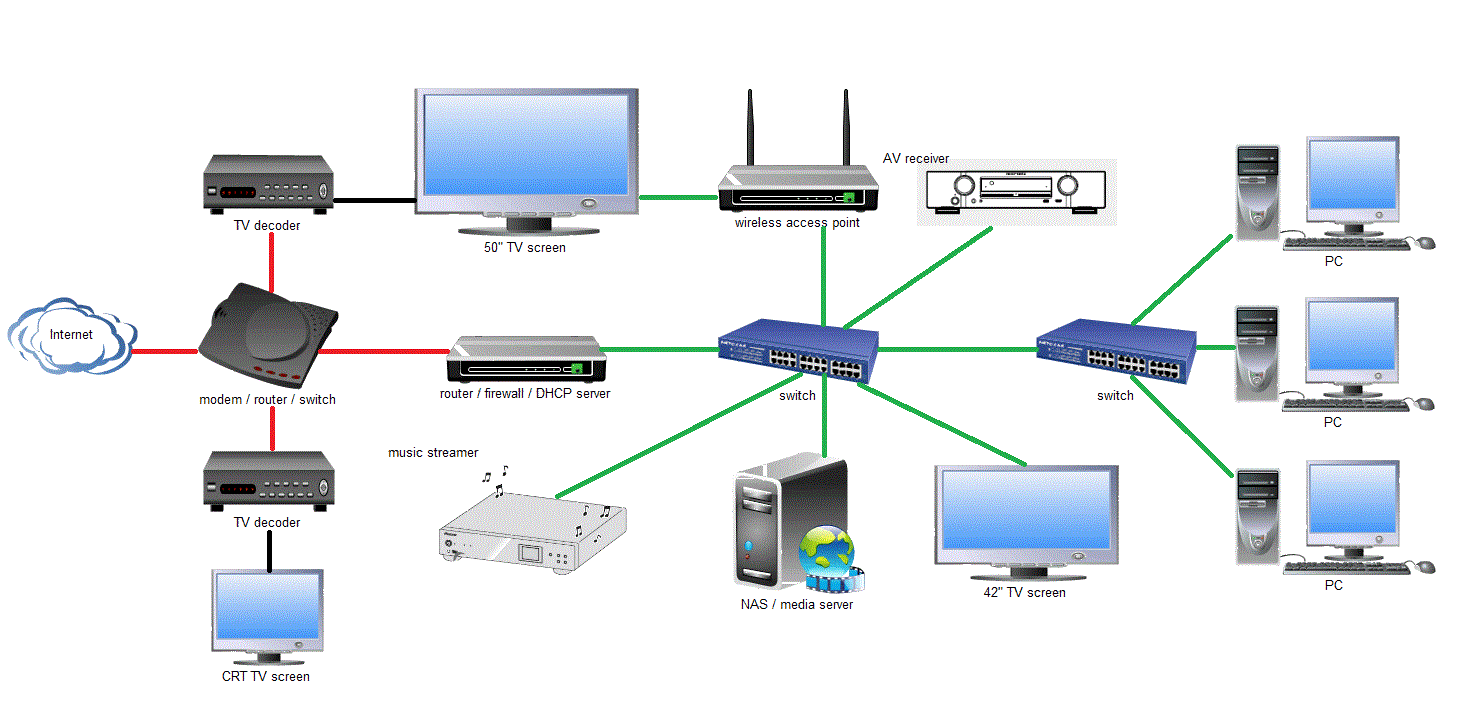
Lascia un commento